Como configurar o seu adaptador Pro OBD-II automático

Há uma tonelada de adaptadores OBD-II genéricos que você pode usar para tornar seu carro mais inteligente. No entanto, um se destaca do resto. O Automatic Pro faz mais do que apenas emparelhar com o seu telefone via Bluetooth. Ele tem seu próprio GPS, rádio 3G com 5 anos de serviço gratuito, além de um alerta Crash OnStar. Veja como configurar o seu.
RELATED: Como configurar o seu adaptador Pro OBD-II automático
A configuração de um Pro Automático é um pouco diferente da maioria dos outros adaptadores OBD-II. Se você não está familiarizado com os adaptadores OBD-II, pode conferir nosso guia aqui. Enquanto você pode obter um adaptador básico por apenas US $ 20, o Automatic Pro custa US $ 130. Por esse custo extra, no entanto, você obtém um sistema mais avançado que não depende do seu telefone. Ele pode rastrear seu carro mesmo se alguém o estiver dirigindo, ele pode sincronizar com seu telefone sem Bluetooth, e ele vem com um sistema gratuito de alerta de falhas. Se o Automatic detectar que você está em um acidente grave, ele ligará para o seu telefone e perguntará se você precisa de serviços de emergência e os enviará para o seu local.
O que você precisa
Antes de começar a usar o Automatic Pro, você precisará de algumas coisas:
- Um Adaptador Automático Pro ($ 130): Não é preciso dizer, mas você precisará do adaptador Automático para isso. A Automatic também vende um adaptador de US $ 80, embora careça de conectividade 3G, Crash Alert e rastreamento de veículos ao vivo quando você estiver longe do seu telefone. O processo de configuração para ambos é semelhante, mas abordaremos o modelo Pro neste post.
- O aplicativo Automático (Android / iOS): Você pode instalar este aplicativo em seu telefone e rastrear qualquer número de aplicativos. carros remotamente. Se você é pai e deseja monitorar a direção de seu filho, por exemplo, instale-o no telefone e instale o adaptador no carro do seu filho.
- Um carro com porta compatível com OBD-II: Mais carros modernos se enquadram nessa categoria, mas vale a pena conferir antes de comprar. Todos os carros vendidos nos EUA depois de 1996 foram obrigados a ter uma porta OBD-II. Se o seu veículo for mais antigo do que isso, ele ainda poderá ter a porta, mas você deverá verificar sua marca e seu modelo individuais.
Quando você tiver tudo nessa lista, estará pronto para começar.
Como Para instalar o Pro Automático
Abra o aplicativo Automático em seu telefone. Não conecte seu adaptador automático ainda. Na primeira vez que você abrir o aplicativo, você verá um tour pelos recursos do Automático. No final, toque em Criar conta (ou Login se você já tiver uma conta Automática.)
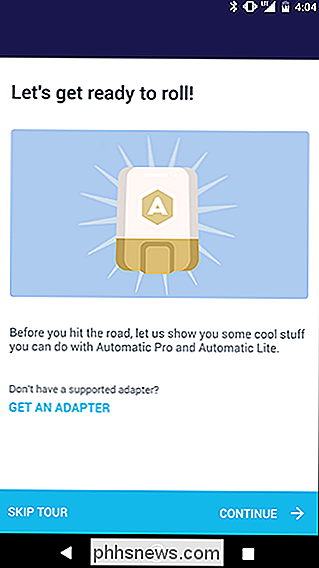
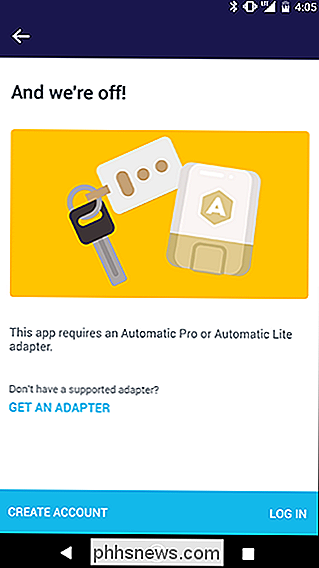
Digite seu endereço de e-mail e senha para efetuar login.
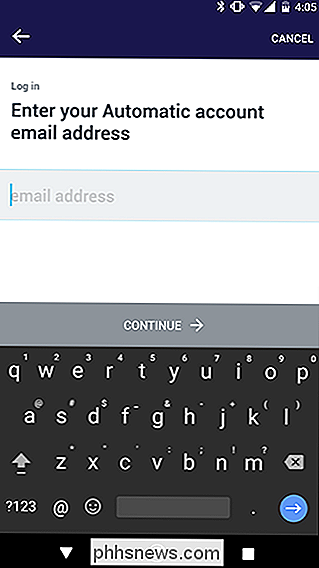
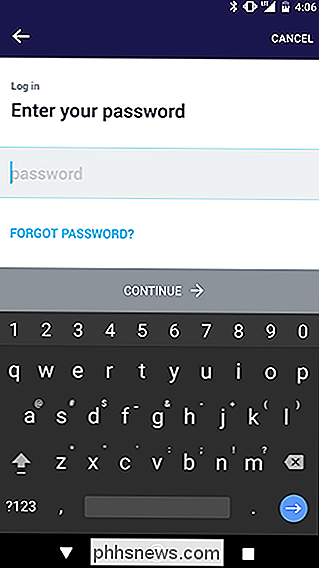
Em seguida, Automático solicitará permissão para usar a localização do telefone. Isso é usado para encontrar postos de gasolina perto de você e medir o quão longe seu carro está. No entanto, isso não é usado para localizar onde seu carro está, já que o adaptador pode fazer isso sozinho
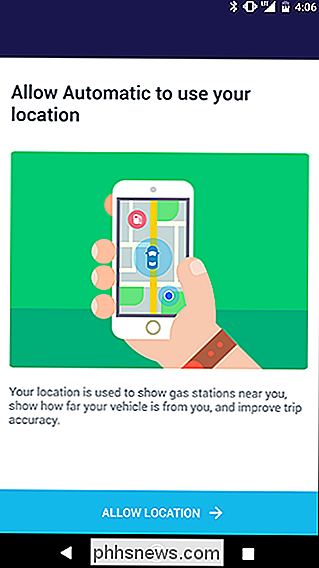
Agora é hora de montar um carro. Toque no botão azul "Configurar um veículo". Este é um bom momento para pegar seu adaptador e ir para o carro que você está configurando (mas não conecte o adaptador ainda). Toque em Continuar quando estiver no seu carro.
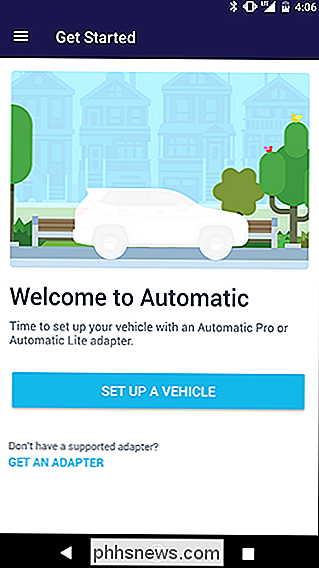
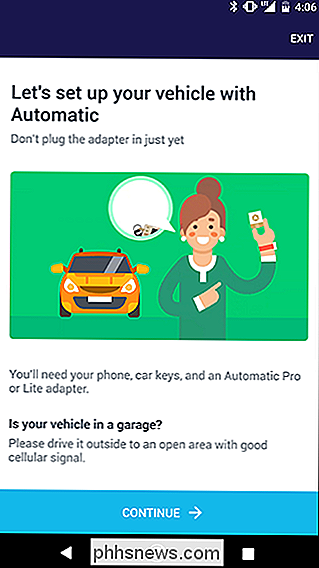
Na parte de trás do seu adaptador automático, você verá um código de seis caracteres. Digite isto no seu telefone e toque em Continuar
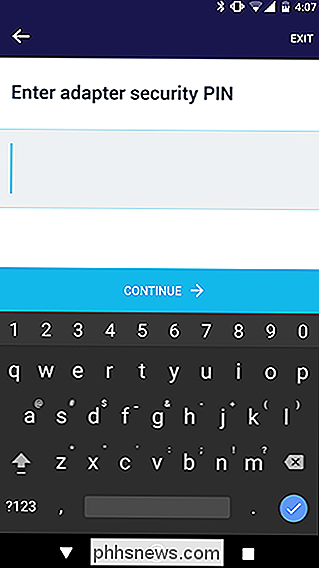
Automático irá pedir-lhe para desativar e reativar o Bluetooth para ajudar a garantir que o seu adaptador está configurado corretamente. Ele não precisará de Bluetooth durante a operação normal, mas se conectará ao seu telefone quando puder rastrear seu carro com mais confiabilidade.
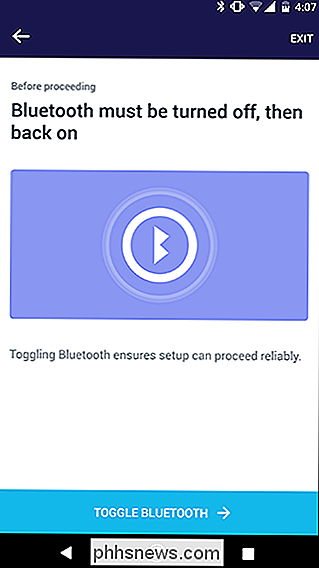
Verifique se o seu carro está desligado e conecte o adaptador Pro à porta OBD-II do seu carro. Geralmente é localizado abaixo do volante no lado do motorista do carro. Por lei, deve estar dentro de dois pés do volante.
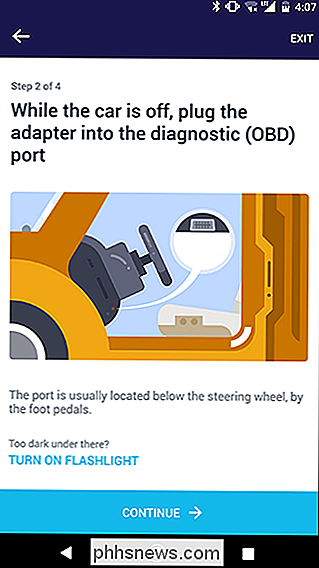
Seu adaptador deve se conectar ao seu telefone automaticamente. Se houver uma atualização no firmware do adaptador (e provavelmente há), ele será baixado agora. Aguarde a instalação do firmware antes de continuar
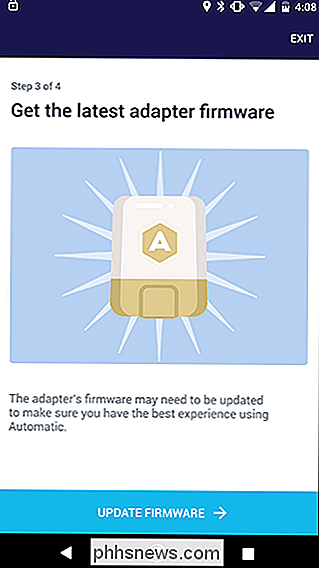
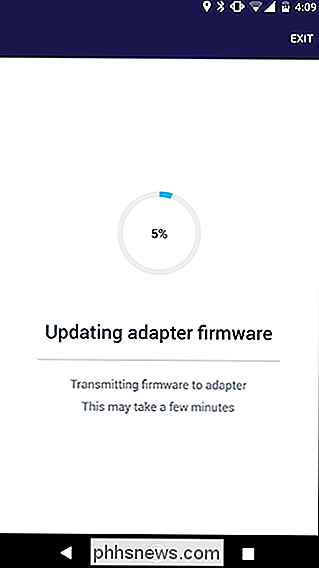
Quando a atualização estiver concluída, gire sua chave para a última posição antes de a ignição começar. Para carros com botão de pressão, mantenha o pé fora do freio e pressione o botão uma ou duas vezes até que as luzes do painel acendam. Isso deve ligar todos os componentes eletrônicos do seu carro sem ligar o motor.
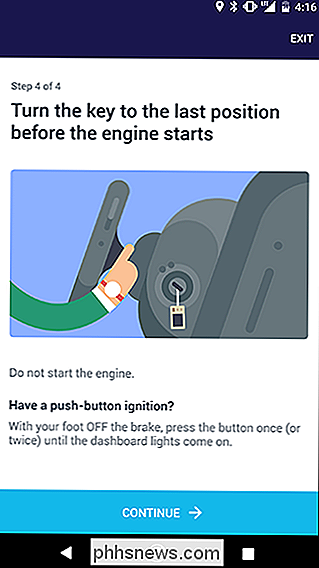
Depois de Automatic identificar o modelo do seu carro, escolha o estilo do corpo e cor do seu carro.
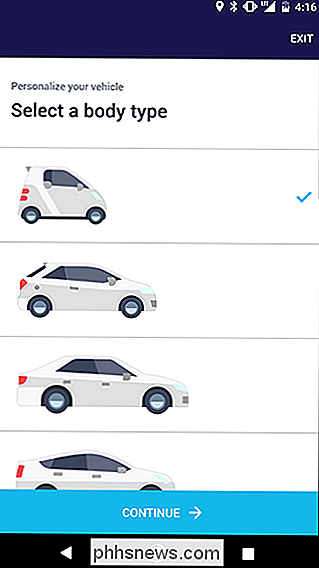
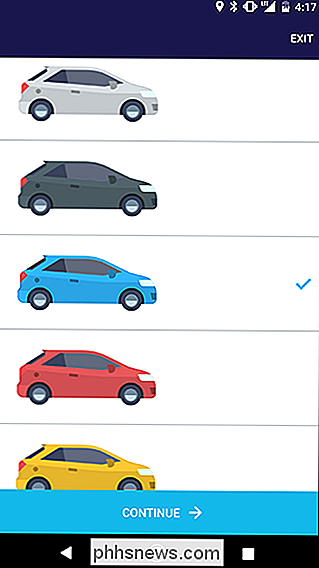
Em seguida, dê um apelido ao seu carro. Isso identificará seu carro se você estiver rastreando vários veículos no aplicativo Automático.
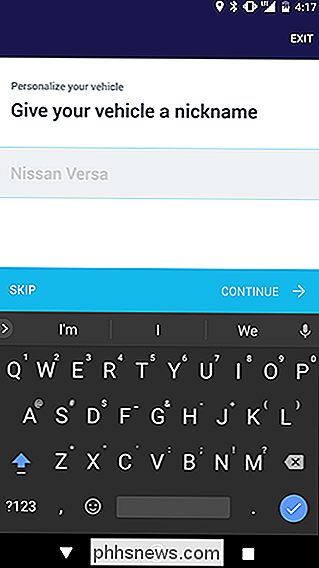
Em seguida, você precisará configurar o serviço de Alerta de Falhas. Esta é a parte do serviço da Automatic que ligará para você e enviará serviços de emergência se detectar uma falha. Toque em Continuar
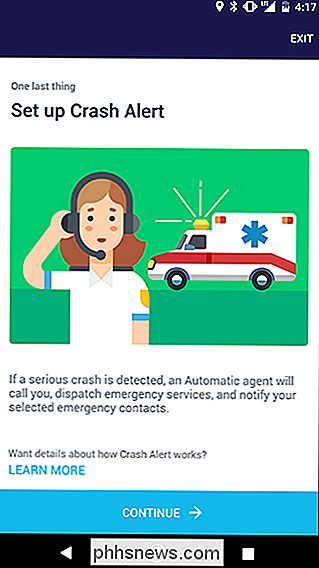
Digite o número de telefone para o qual você deseja que o Automatic ligue se detectar uma falha. Este deve ser o número de telefone de quem vai estar dirigindo o carro mais.
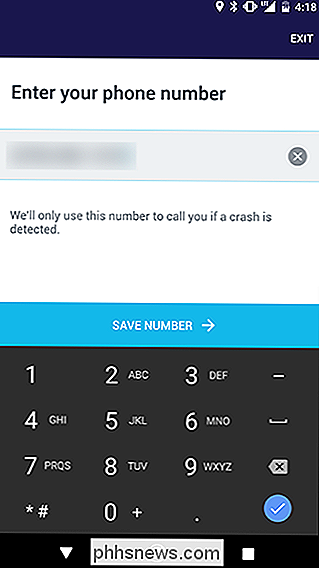
Em seguida, adicione até três contatos de emergência. Essas pessoas serão chamadas após o motorista em caso de acidente.
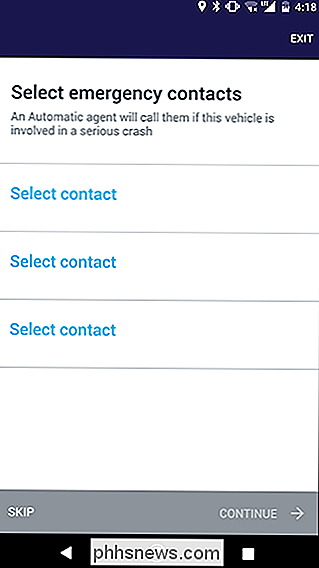
Depois disso, você está feito! Você receberá uma notificação em seu telefone toda vez que seu carro começar a dirigir ou estacionar, e você poderá ver quanto tempo cada viagem leva, quanto gás demorou e onde estacionou seu carro.

Como ajustar o brilho no seu Nintendo Switch
Ser capaz de levar o Interruptor com você é um dos melhores recursos do console. No entanto, o recurso de brilho automático da tela portátil deixa um pouco a desejar. Felizmente, há uma maneira mais fácil de ajustar o brilho da tela. Quando você está usando o modo Interruptor no computador de mão, pode acessar um menu de configurações rápidas que permite colocar o console em modo de espera, ativar o modo Avião e -ajuste o brilho.

Como associar certas luzes inteligentes a um eco específico
No passado, se você quisesse dizer ao Alexa para acender ou apagar as luzes em uma sala, você tinha que ser específico quanto ao qual sala. Mas agora, com a nova maneira com que Alexa lida com grupos, você pode associar certas luzes a um dispositivo de eco específico. RELACIONADO: Como fazer o Alexa entender melhor Por exemplo, agora você pode entrar no seu quarto e diga a Alexa para "acender as luzes".



